Annuncio pubblicitario
Sai se i tuoi driver devono essere aggiornati? Soffri di problemi informatici inspiegabili? E sai come aggiornare i driver in Windows 10?
Un driver è un software che comunica con l'hardware per farlo funzionare con il tuo sistema operativo. Se stai avendo problemi di sistema Perché si blocca Windows? I 10 motivi principaliOh grande. Un'altra schermata blu, problema di avvio o schermata bloccata in Windows. Ora devi riavviare e perdere la maggior parte o tutto il lavoro che stavi cercando di realizzare. È frustrante sia per ... Leggi di più , come una stampante che non funziona o che i giochi si bloccano, potrebbe essere indicativo che i driver devono essere aggiornati.
I driver sono disponibili per la tua scheda video, audio, scheda madre e molto altro. Tuttavia, non è sempre necessario aggiornare i driver per il gusto di farlo. Se tutto funziona bene sul tuo sistema, allora potresti fare meglio a lasciarli soli. Se hanno bisogno di un aggiornamento, tuttavia, abbiamo raccolto una serie di metodi diversi per aiutarti.
Assicurati di andare alla sezione commenti in seguito per farci sapere quali metodi usi per aggiornare i tuoi driver obsoleti.
Controlla i tuoi driver
Sebbene sul tuo sistema siano installati driver, potresti non sapere esattamente cosa siano o quale versione stai utilizzando.
Se stai eseguendo qualcosa da Windows XP a Windows 8, puoi utilizzare il Prompt dei comandi Come padroneggiare il prompt dei comandi in Windows 10Questo articolo rende il Prompt dei comandi di Windows 10 accessibile e molto più utile. Scopri come eseguire più comandi, ottenere assistenza su qualsiasi comando e altro. Leggi di più per trovare queste informazioni. stampa Tasto Windows + X e clicca Prompt dei comandi. genere driverquery e colpire accedere per ottenere un elenco di tutti i driver installati sul sistema e quando è stato pubblicato quel driver.

Puoi anche digitare driverquery> driver.txt per esportare tutte queste informazioni in un pratico file di testo. Il file verrà salvato ovunque sia impostato il percorso del prompt dei comandi. Quindi nel mio esempio sopra, sarebbe C: \ Users \ Joe.
È molto importante tenere presente che la data indicata non è l'ultima volta che hai aggiornato il driver, è la data in cui è stato pubblicato il driver che stai utilizzando. Come tale, sebbene un driver possa avere un Data collegamento di alcuni anni fa, non è necessariamente vero che deve essere aggiornato.
Tuttavia, questo metodo non funziona correttamente su Windows 10. Le informazioni fornite sono mancanti o inesatte. Come tale, utilizzare l'utilità gratuita DriverView anziché.
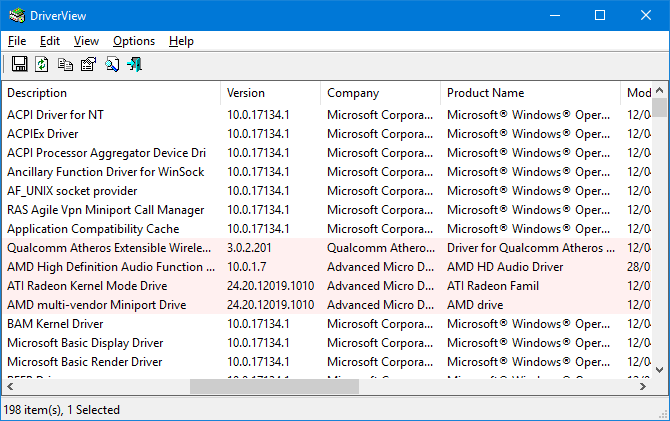
Questo ti darà tutti i tipi di informazioni sui tuoi driver, come il numero di versione, il produttore, la data di installazione e altro. Puoi doppio click un driver nell'elenco per visualizzare le informazioni in un'unica vista.
1. Aggiorna i driver direttamente da Microsoft
Windows aggiorna automaticamente i driver tramite Windows Update. Questo di solito è sicuro e affidabile perché i driver sono stati verificati e dovrebbero essere consegnati al tuo sistema solo se sono noti per essere compatibili. Windows Update viene eseguito in background e lo noterai solo quando è necessario riavviare il sistema.
Windows 10 è molto più invadente con gli aggiornamenti Pro e contro degli aggiornamenti forzati in Windows 10Gli aggiornamenti cambieranno in Windows 10. In questo momento puoi scegliere. Windows 10, tuttavia, imporrà aggiornamenti su di te. Ha vantaggi, come una maggiore sicurezza, ma può anche andare storto. Cosa c'è di più... Leggi di più rispetto alle versioni precedenti del sistema operativo. Tuttavia, è generalmente una buona cosa, dal momento che puoi impostarlo e dimenticartene, e di solito è abbastanza intelligente da sapere quando non per fornire un aggiornamento del driver poiché non è sempre necessaria la versione più recente.
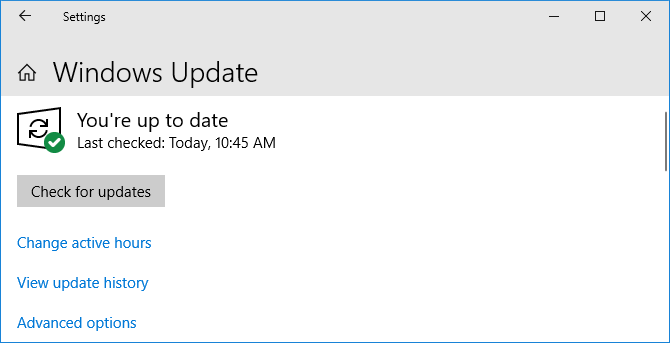
Per eseguire un aggiornamento di Windows, premere Tasto Windows + I per aprire Impostazioni e andare a Aggiornamento e sicurezza> Windows Update> Verifica aggiornamenti.
Se lo desideri, puoi disabilitare gli aggiornamenti automatici del driver, sebbene non sia consigliato da Microsoft. Per fare ciò, eseguire una ricerca di sistema per impostazioni di installazione del dispositivo e selezionare il risultato pertinente.

Se non desideri che vengano forniti aggiornamenti automatici aggiornamento Windows Correggi Windows Update e rendilo meno fastidioso senza compromettere la sicurezzaWindows Update può essere un fastidio. Ecco come proteggerti dai suoi fastidi senza compromettere la sicurezza. Leggi di più , Selezionare No (il dispositivo potrebbe non funzionare come previsto) e clicca Salvare le modifiche.
Puoi sempre annullare la modifica tornando a questa finestra e selezionando Sì (consigliato) anziché.
Consulta la nostra guida su riprendere il controllo sugli aggiornamenti dei driver in Windows 10 Riprendi il controllo degli aggiornamenti dei driver in Windows 10Un cattivo driver di Windows può rovinare la giornata. In Windows 10, Windows Update aggiorna automaticamente i driver hardware. Se subisci le conseguenze, ti mostriamo come ripristinare il tuo driver e bloccare il futuro ... Leggi di più per ulteriori consigli.
2. Aggiorna driver tramite Gestione dispositivi
Puoi anche controllare tutti i tuoi dispositivi e visualizzarne i driver usando Gestione dispositivi. Per aprirlo, premere Tasto Windows + X e clicca Gestore dispositivi.
Gestione dispositivi mostrerà tutti i componenti del sistema, come le unità disco, le schede di visualizzazione, i processori e altro ancora. Doppio click una categoria per espanderla e vedere i dispositivi all'interno.

Per visualizzare le informazioni sul conducente, tasto destro un dispositivo, fare clic su Proprietàe passare a autista scheda. Visualizza la data di pubblicazione del driver, il suo numero di versione e altre informazioni.

Per verificare la disponibilità di un aggiornamento del driver, fare clic su Aggiorna driver. Selezionare Cerca automaticamente il software driver aggiornato e Windows cercherà nel tuo computer e nel web il software più recente. Questo è ciò che fa comunque tramite Windows Update, ma questo è un buon metodo per ricontrollare un componente specifico. Se viene trovato un aggiornamento, seguire la procedura guidata per installarlo.
Puoi anche Sfoglia il mio computer per il software del driver, che tratteremo nella sezione di aggiornamento manuale di seguito.
3. Aggiorna i driver manualmente dal produttore
Puoi anche andare dal produttore del tuo dispositivo e aggiornare i tuoi driver attraverso di essi. Se desideri scaricare manualmente i driver, è consigliabile andare direttamente alla fonte. In questo modo ti assicurerai che il download è aggiornato e sicuro.
È possibile utilizzare le informazioni fornite tramite il comando "driverquery", l'utilità DriverView o Gestione dispositivi per scoprire quali driver sono e chi li produce. Vai al loro sito Web e cerca la sezione del loro driver (potrebbe essere sotto un'intestazione di supporto). Alcuni provider, come AMD e NVIDIA, disporranno di strumenti in grado di eseguire la scansione del sistema e rilevare quale driver è necessario se non si è sicuri.

Una volta scaricato, la maggior parte dei driver avrà eseguibili che possono essere aperti e aggiorneranno ciò che è necessario. In caso contrario, tornare a Gestione dispositivi, fare clic con il tasto destro del mouse sul dispositivo, selezionare Aggiorna drivere fare clic Sfoglia il mio computer per il software del driver. Puntare la procedura guidata sulla posizione del file scaricato.
Se si è acquistato il componente fisico del computer stesso, è possibile che venga fornito con un CD che include i driver. Diffidate di questi perché, a meno che non si connettano a Internet, c'è la possibilità che siano obsoleti. Lo stesso vale per i CD forniti con macchine preinstallate.
Evitare software di terze parti
Esistono molti software di terze parti che rivendicano la scansione del sistema e aggiornano tutti i driver in una volta sola. Non usarli. I metodi sopra elencati sono sicuri. Devo ancora trovare utilità di terze parti che riterrei veramente affidabili e che non lo faranno raggruppare adware Come l'adware è ancora una minaccia per il tuo PC e come puoi batterloLe pubblicità popup dannose sul tuo PC o dispositivo mobile potrebbero non essere subdole come le nuove minacce online, ma rimangono un problema. Pensi che l'adware sia un ricordo del passato? Pensa di nuovo. Leggi di più accanto, installare driver obsoleti o ottenerli da fonti dubbie.

Inoltre, i tuoi autisti non dovrebbero aver bisogno di essere aggiornati spesso. Il piccolo tempo necessario per eseguire i metodi sopra descritti è molto più preferibile rispetto al rischio di uno strumento di terze parti che potrebbe potenzialmente compromettere il sistema.
Mantieni il tuo computer sano
Potresti scoprire che tutti i tuoi driver sono già aggiornati se non hai mai avuto problemi con le impostazioni del tuo sistema, grazie a Windows Update. E se tutto funziona bene, allora è meglio non aggiornarli affatto. Di solito sono cose come le schede grafiche, che ricevono patch costanti per supportare i giochi recenti, che devono essere aggiornate di più.
Ricorda, scarica sempre i tuoi driver da fonti affidabili (direttamente dal produttore, se possibile). Non installare quelli che non sono stati realizzati appositamente per i tuoi dispositivi.
Per ulteriori informazioni, consulta i nostri consigli su come rimuovere facilmente i vecchi driver da Windows Come rimuovere facilmente i vecchi driver da WindowsWindows non solo conserva le versioni precedenti dei driver per i dispositivi attuali, ma memorizza anche i driver per i dispositivi che hai smesso di utilizzare molto tempo fa. Ti mostreremo come ripulire i vecchi driver dal tuo sistema. Leggi di più .
Joe è nato con una tastiera in mano e ha subito iniziato a scrivere di tecnologia. Ora è uno scrittore freelance a tempo pieno. Chiedimi di Loom.


